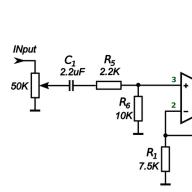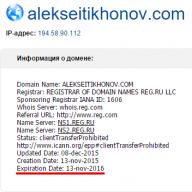Как прошить Galaxy S3?




Очень часто обладатели корейского смартфона фирмы Samsung стремятся увеличить производительность аппарата и его функциональные возможности за счет перепрошивки. Обновление программного обеспечения помогает улучшить технические характеристики гаджета. В данной статье мы рассмотрим, как прошить мобильный телефон на примере Samsung Galaxy S3.
Как самостоятельно прошить смартфон
До начала работы зарядите телефон (желательно до максимума) и сделайте с него резервную копию важной информации. Для выполнения инструкции вам понадобится компьютер или ноутбук с выходом в глобальную сеть, а также провод USB.
- Первым делом необходимо скачать на компьютер программу для перепрошивки (данный материал статьи подразумевает использование специальной программы Odin), последнюю версию прошивки для интересующей модели телефона и комплект драйверов для смартфона (например, ). Для удобства поместите все скачанные файлы в одну папку.
- Чтобы избежать непредвиденных ситуаций во время обновления программного обеспечения, рекомендуем отключить на время процедуры Антивирус.
- Также стоит отключить программу Kies (в случае, если она установлена).
- После скачивания установите все необходимые программы на компьютер. Распакуйте файл с прошивкой.
- Далее требуется произвести манипуляции со смартфоном, а именно перевести телефон в режим загрузки. Для этого выключите устройство и нажмите одновременно следующие кнопки - Меню (Домой/Home), Питание (Power) и Громкость (Volume) бегунком вверх. Дождитесь вывода информационного сообщения на экран мобильного телефона и снова нажмите клавишу громкости (бегунок вверх).
- После данных действий подсоедините мобильное устройство к компьютеру при помощи провода USB.
- Запустите программу Odin, затем нажмите на кнопку PDA и выберите файл с прошивкой.
- Далее нажмите кнопку "Start" и дождитесь окончания установки программного обеспечения. Обычно процесс прошивки длится около пяти минут. В это время важно не отсоединять телефон от компьютера.
- Как только операция завершится, на экране смартфона появится сообщение "Pass" или "Reset", а затем телефон перезагрузится.
- Отсоедините мобильный телефон от компьютера, закройте программу и пользуйтесь прошитым смартфоном.
Стоит отметить, что обращение в сервисный центр для обновления программного обеспечения повлечет немалые затраты.
Самостоятельная перепрошивка мобильного телефона не должна составить труда, если вы будете четко следовать данной инструкции. Однако, предупреждаем, что, если вы не уверены в своих силах, то лучше доверьте операцию профессионалам. Обращаем внимание, что редакция не несет ответственности за неправильно совершенные действия со стороны пользователя.
Вы сможете отыскать в нашем разделе.
Изображения прошивки:
Инструкция по установке прошивки:
Правила прошивки:
- Внимательно и четко следуйте инструкциям, все шаги должны выполняться строго так, как указано и с приложенными файлами или ссылками- При наличии вопросов, пожалуйста воспользуйтесь разделом " ", задав вопрос через " ")
продолжение правил...
Устанавливать прошивку можно только на ту модель, которая указана в описании, модель должна совпадать вплоть до каждой цифры и буквы
- Все, что вы делаете со своим смартфоном, Вы делаете на свой страх и риск! Соответсвенно, автор не несет ответственности за отрицательный результат!
- Зарядите смартфон минимум на 50%
- Во время прошивки Ваш смартфон должен лежать неподвижно, лучше даже не дышать!
- Если где то сомневаетесь, прочитайте еще раз!
- Если у Вас не получилось, повторите прошивку повторно, еще раз прочитав инструкцию!
- Установка прошивки проверялась на файлах указанных ниже для скачивания, применять другие файлы вы можете на свой страх и риск!
Необходимые файлы:
1. Создать папку в корне жесткого диска с английскими буквами или цифрами (например: C:\i9300)2. Загрузить в созданную папку все необходимое для прошивки по ссылкам ниже (скачивать рекомендуется самые последние версии)
Прошивка I9300XXUGMK6 (однофайловая, для России)
Подготовка к прошивке:
3. Отключить лишнее на компьютере:Если у вас установлена программа Kies, то у вас есть 2 варианта:
- Удалить Kies
- Зайти в диспетчер приложений (ctrl+alt+del) и завершить все процессы где написано Kies
Если у вас есть антивирус - отключите его
4. Установить программы необходимые для прошивки:
Установить драйвера Samsung USB Driver for Mobile Phones
Распаковать Odin PC (Извлечь здесь/Extract Here)
Распаковать Прошивку (Извлечь здесь/Extract Here)
5. Перевести Galaxy S3 в Download Mode:
Полностью выключить телефон, должно все погаснуть.
Зажать одновременно три клавиши "Питание + Громкость вниз + Домой "
Появится предупреждение нужно нажать "Громкость вверх "
6. Установка прошивки через Odin:
Запустить Odin3 (.exe), он должен находится в одноименной папке
Нажать на поле PDA и найти файл прошивки в формате.md5 или.tar, который был сохранен в папку i9300
Подключить телефон оригинальным кабелем к компьютеру, первое поле ID:COM загорается синим
Если все предыдущие пункты сделаны, жмем «Start»
После успешного завершения вы увидите надпись «PASS!»
Отключите телефон от компьютера
7. Загрузка телефона после прошивки
- Если все сделано правильно у вас появится анимация загрузки и далее уже загрузится сам аппарат с новой прошивкой . Загрузка занимает больше времени чем обычно!
8. Другие прошивки и вкусности можно найти в блоге, подписывайтесь и участвуйте.
Для нынешнего поколения людей смартфон стал незаменимым помощником и чрезвычайно полезным аппаратом, сочетающим в себе сотни различных функций. Сделать фото, посчитать количество ингредиентов, установить напоминания, узнать погоду, почитать новости, пообщаться с друзьями ― это далеко не полный перечень всего того, на что способны современные смартфоны. Иногда мы просто забываем о том, что они не вечны и подвергаются постепенному износу.
Процесс прошивки довольно занятный. У QS есть установщик, в котором можно выбрать параметры установки и приложения. С первого раза с желаемыми параметрами прошивка у меня не поставилась (так же, телефон зависал при загрузке, на лого Samsung). Пришлось выбирать более скромные - стоковые параметры. После этого все заработало.
QS-3.3 со стоковыми параметрами очень похожа на официальную прошивку Galaxa S3, разве что прибавилось несколько опций (например, режим экрана в оттенках серого, как на Galaxy S5). К ее быстродействию пока нареканий нет. Конечно, в этом плане по интерфейса CyanogenMod на много приятнее, но и с этим, привычным интерфейсом жить можно.
Как прошить Galaxy S3?




Очень часто обладатели корейского смартфона фирмы Samsung стремятся увеличить производительность аппарата и его функциональные возможности за счет перепрошивки. Обновление программного обеспечения помогает улучшить технические характеристики гаджета. В данной статье мы рассмотрим, как прошить мобильный телефон на примере Samsung Galaxy S3.
Как самостоятельно прошить смартфон
До начала работы зарядите телефон (желательно до максимума) и сделайте с него резервную копию важной информации. Для выполнения инструкции вам понадобится компьютер или ноутбук с выходом в глобальную сеть , а также провод USB.
- Первым делом необходимо скачать на компьютер программу для перепрошивки (данный материал статьи подразумевает использование специальной программы Odin), последнюю версию прошивки для интересующей модели телефона и комплект драйверов для смартфона (например,). Для удобства поместите все скачанные файлы в одну папку.
- Чтобы избежать непредвиденных ситуаций во время обновления программного обеспечения, рекомендуем отключить на время процедуры Антивирус.
- Также стоит отключить программу Kies (в случае, если она установлена).
- После скачивания установите все необходимые программы на компьютер. Распакуйте файл с прошивкой.
- Далее требуется произвести манипуляции со смартфоном, а именно перевести телефон в режим загрузки. Для этого выключите устройство и нажмите одновременно следующие кнопки - Меню (Домой/Home), Питание (Power) и Громкость (Volume) бегунком вверх. Дождитесь вывода информационного сообщения на экран мобильного телефона и снова нажмите клавишу громкости (бегунок вверх).
- После данных действий подсоедините мобильное устройство к компьютеру при помощи провода USB.
- Запустите программу Odin , затем нажмите на кнопку PDA и выберите файл с прошивкой.
- Далее нажмите кнопку "Start" и дождитесь окончания установки программного обеспечения. Обычно процесс прошивки длится около пяти минут. В это время важно не отсоединять телефон от компьютера.
- Как только операция завершится, на экране смартфона появится сообщение "Pass" или "Reset", а затем телефон перезагрузится.
- Отсоедините мобильный телефон от компьютера, закройте программу и пользуйтесь прошитым смартфоном.
Стоит отметить, что обращение в для обновления программного обеспечения повлечет немалые затраты.
Самостоятельная перепрошивка мобильного телефона не должна составить труда, если вы будете четко следовать данной инструкции. Однако, предупреждаем, что, если вы не уверены в своих силах, то лучше доверьте операцию профессионалам. Обращаем внимание, что редакция не несет ответственности за неправильно совершенные действия со стороны пользователя.
Вы сможете отыскать в нашем разделе.
Если вашему смартфону уже несколько лет, и он вам стал уже надоедать, можно ли вдохнуть в него новую жизнь? Сделать так, чтобы он вас снова радовал на протяжении еще некоторого количества времени? Большинство пользователей скорее всего скажут, что нет, смартфон устарел, стало мало “оперативки”, процессор уже не “торт”, встроенной памяти мало, да и разрешение экрана стало резать глаза. Про потерявшую емкость АКБ я даже промолчу. Но если у вас популярный флагман прошлых лет, то что-то сделать все же можно.
Замена АКБ
В большинстве случаев, первой начинает “сдавать” батарейка. Год, максимум полтора, и мы замечаем, что наш смартфон с трудом “доживает” не то, что до вечера, а хорошо ещё, что до обеда. Если батарейка съемная, то проблема сведена к минимуму. На некоторые модели смартфонов не составит труда найти оригинальную батарейку. Правда цена будет не совсем гуманной. Хорошей альтернативой будут аккумуляторы “Craftmann”. Найти такой аккумулятор не составит проблемы.
Опять же, есть множества альтернативных вариантов, рассмотрим один из них. Это монструозная батарейка, с заявленной емкостью 6400 мА/ч. Поставляется с задней крышкой для смартфона, взамен оригинальной. При установке всего этого, смартфон уродуется до полного безобразия, но вы получаете гарантированно два дня работы.

Можно конечно таскать с собой повсюду портативный аккумулятор, или на рабочем месте постоянно держать смартфон на зарядке, но согласитесь, каждому из нас хочется от своего смартфона большей автономности, поэтому, замены АКБ не избежать, в любом случае.
Надоевшая или «лагающая» прошивка
Вот мы и подошли к самому интересному. Большинство пользователей ранних флагманов компании Samsung рано или поздно сталкивались с проблемой “тормозов” на своем смартфоне. Рабочие столы пролистывались с заметными притормаживаниями, “звонилка” открывалась несколько секунд, долго запускалась камера…Все это начинало раздражать, и некоторые пользователи решались перепрошить свой смартфон на кастомную прошивку. В нашем случае, всевозможных вариантов очень и очень много.Пожалуй самая стабильная и поддерживаемая прошивка, это Cyanogen Mod. Samsung перестал обновлять свой флагман 2012 года SGS3 уже очень давно. Последняя официальная версия Android там кажется 4.2.2. или 4.3.1. А вот прошивка Cyanogen Mod уже есть на Android 6.0.1. Конечно 7-го Android на этот смартфон скорей всего не будет, но все же и за это спасибо разработчикам. Но с этого года, к большому сожалению любителей этой прошивки, проект Cyanogen Mod закрылся….Возможно энтузиасты будут еще некоторое время выпускать свои модификации, но официально, Cyanogen Mod мы уже не получим. Но есть и хорошая новость, вместо Cyanogen Mod, у нас появилась LineageOS, и благодаря ей, наш SGS3 получил всё же Android 7.1.1!!!
Краткий обзор LineageOS для 3-й Галактики.
Во первых хочу сказать, что взаимодействие с интерфейсом смартфона не оставляет гнетущего впечатления, как на стоковых прошивках. Но всё же, многого ждать тоже не стоит, железо то старое. Смартфон работает довольно шустро, но включается с некоторой задержкой. Звонилка открывается быстрее чем на стоке, рабочие столы перелистываются плавно. Приложения открываются по разному, некоторые быстро, а некоторые задумываются по 2-3 секунды. Но зато у нас Android 7.1.1! Правда сборка “ночная”, то есть, некоторые функции смартфона и программы могут работать неправильно. На прошивке Cyanogen Mod, были уже стабильные сборки, и в целом, работа смартфона была удовлетворительной. Но хватит уже о Cyanogen Mod, давайте изучим особенности прошивки LineageOS. В настройках смартфона, в разделе «О телефоне» мы можем посмотреть информацию о состоянии телефона, модель устройства, версию Android и прошивки: А так выглядит главный экран:
А так выглядит главный экран: Несколько слов о приложениях от Google, после установки LineageOS, их просто нет, и нам придется ставить их самостоятельно. Это так же просто, как установить саму прошивку. Когда вы «прошились» на LineageOS, не выходя из recovery, установите GApps (пакет программ и сервисов от Google). Скачать их можно . И после установки всего этого, мы увидим такую картину: все гугловские приложения появятся на вашем смартфоне!
Несколько слов о приложениях от Google, после установки LineageOS, их просто нет, и нам придется ставить их самостоятельно. Это так же просто, как установить саму прошивку. Когда вы «прошились» на LineageOS, не выходя из recovery, установите GApps (пакет программ и сервисов от Google). Скачать их можно . И после установки всего этого, мы увидим такую картину: все гугловские приложения появятся на вашем смартфоне! 
 В отличии от например MIUI , в нашей прошивке есть меню приложений:
В отличии от например MIUI , в нашей прошивке есть меню приложений: Шторка уведомлений, как и на всех смартфонах вызывается свайпом от верха экрана вниз, если сделать короткий свайп, откроются уведомления, если длинный, то откроются значки различных переключателей:
Шторка уведомлений, как и на всех смартфонах вызывается свайпом от верха экрана вниз, если сделать короткий свайп, откроются уведомления, если длинный, то откроются значки различных переключателей:
 В общем, прошивка LineageOS близка к «голому» Android, только всяких настроек побольше будет. Например можно изменить цвет индикатора на различные события. В стоке, всего-то три цвета, а вот на LineageOS можно миксовать эти цвета, так, как вам захочется.
В общем, прошивка LineageOS близка к «голому» Android, только всяких настроек побольше будет. Например можно изменить цвет индикатора на различные события. В стоке, всего-то три цвета, а вот на LineageOS можно миксовать эти цвета, так, как вам захочется.

Что ещё можно рассказать про эту прошивку? Интерфейс фотокамеры весьма примитивен. Список последних запущенных программ выглядит как на «голом» Android.
 Вот ещё несколько скриншотов меню батареи:
Вот ещё несколько скриншотов меню батареи:

А так выглядит меню настроек:


В целом все просто и функционально, даже нет своих тем, как на Cyanogen Mod, но со временем, я надеюсь,разработчики это поправят. Осталось решить главный вопрос, как же всё это установить то? Да так, что бы смартфон не превратился в «кирпич»?
Устанавливаем прошивку LineageOS на SGS3
Вот мы и подошли к самому главному. Если у вас уже установлен custom recovery, например TWRP, то все очень просто. Сделаем все по порядку и без суеты:
1.Скачиваем и копируем в смартфон, на карту памяти (Micro SD Card) в корневой каталог прошивку. Скачиваем соответствующие версии Android Gappsы и копируем Gappsы в смартфон, на карту памяти (Micro SD Card) в корневой каталог.
2. Выключаем смартфон
3.Одновременно зажимаем кнопки «громкость+», «домой» и «включение», когда появится логотип Samsung Galaxy S3, отпускаем кнопки, и через несколько секунд попадаем в главное меню recovery.
4.Выбираем пункт «очистка», затем «выборочная очистка»

5.Отмечаем пункты Dalvik/ART Cache, Cache, Sistem,Data. Пункт «Внутр. память «можно тоже очистить, но не обязательно. ГЛАВНОЕ НЕ ОТМЕЧАЙТЕ ПУНКТ «Micro SD Card»!
6. Непринужденным свайпом вправо даём команду на очистку.
7.После успешной очистки, возвращаемся в главное меню и выбираем пункт «Установить», затем пункт (родительский каталог) и наконец мы дошли до пункта «external_sd». Нажимаем его и выбираем файл с прошивкой.



8. Опять делаем свайп вправо, и дожидаемся окончание прошивки. По окончании этой операции, вам будет предложено очистить Dalvik и Cache. Это можно сделать, но можно и проигнорировать.
9.Снова выбираем пункт «Установить», затем пункт (родительский каталог) и пункт «external_sd». Нажимаем его и выбираем файл с GappsАМИ.
10. Свайпом вправо подтверждаем установку.
11. После установки Gapps, можно согласиться ещё разок очистить Dalvik и Cache и затем, в главном меню выбрать пункт «Перезагрузка» и нажимаем на кнопку «Система».

Процесс загрузки будет длиться довольно долго. Когда всё установится, вам будет предложено выбрать язык, установить время и войти в свой Google аккаунт. После этого, вы можете сами ознакомиться и оценить LineageOS.
Инструкция по установке официальной однофайловой прошивки на Samsung Galaxy S3 (GT-I930x).
Драйвера и программы
Внимание!
Чтобы установить официальную стоковую прошивку на Galaxy S3 и вернуть состояние телефона («Настройки» > «Об устройстве» > «Свойства» > «Состояние устройства») на «Официальное» после перехода с кастомной прошивки и тем самым вернуть возможность получения обновлений по воздуху достаточно следовать представленной инструкции.
Инструкция по установке
Распаковать скачанный архив в папку с Odin PC для удобства. Файл в формате «.tar» или «.tar.md5» необходимо оставить, а «SS_DL.dll» можно удалить.
Выполнить сброс данных устройства.
Для этого нужно перейти в настройках на вкладке «Учётные записи
» в раздел «Архивирование и сброс
», выбрать пункт «Сбросить устройство
» и нажать кнопку «Удалить всё
». Телефон будет перезагружен.
Запустить Odin PC от имени администратора.
Перевести устройство в режим загрузки (Download Mode
).
Для этого необходимо одновременно зажать клавишу Уменьшения Громкости, кнопку Домой и кнопку Питания. Затем подождать, пока телефон не перезагрузится и согласиться с предупреждением, нажав клавишу Увеличения Громкости.
В таком состоянии подключить смартфон к компьютеру. В Odin должна загореться надпись «COM ».
Нажать на кнопку «AP » и выбрать TAR-архив прошивки.
Пункты «Auto Reboot » и «F.Reset Time » должны быть активированы , а «Re-Partition », если активен - необходимо отключить .
Нажать на кнопку «Start ». Начнётся процесс установки прошивки.
По окончании операции, если все прошло успешно, в логе Odin PC должна появиться надпись «All threads completed. (succeed 1 / failed 0)». Телефон необходимо перезагрузить вручную, зажав кнопку питания до тех пор, пока не отключится экран. Первоначальная загрузка устройства может занять до 5 минут.
ВНИМАНИЕ!
Если устройство не загружается длительное время либо не был сделан сброс данных, его необходимо выполнить из рекавери.
Для этого необходимо одновременно зажать клавишу Увеличения Громкости, кнопку Домой и кнопку Питания. После загрузки выбрать пункт «Wipe data/Factory reset
», а после - «Reboot system now
». Если и после этих действий устройство также зависает при загрузке, необходимо заново его перепрошить.
Статьи и Лайфхаки
Прошивка для Samsung Galaxy S3 подойдёт вам для обновления до свежей версии, а также для исправления старых ошибок в работе и, конечно же, внесения их новых вариантов.
Часто бывает, что старые добрые баги намного привычнее и милее новых злых глюков в работе смартфона, так что хорошо подумайте, прежде чем менять прошивку.
А если подумали, то сделайте бэкап предыдущей версии, чтобы потом не было мучительно больно за бесцельно уничтоженный смартфон, которому еще жить и жить.
Подготовка к прошивке
Для подготовки вам потребуется новая прошивка для Samsung Galaxy S3, официальный релиз можно взять с официального сайта, а неофициальный со множества неофициальных.
И программа CWM Рековери, с помощью которой можно легко установить новую прошивку.
Пошаговая инструкция
- Устанавливаем программу для обновления прошивок из файла CWMManager.apk. Загружаемся в режиме восстановления, для этого одновременно зажимаем «Громкость вверх», «Клавишу домой» и «Кнопку включения».
- Обязательно делаем резервную копию, если обновление пройдет неудачно, то будет возможность откатиться к предыдущей работоспособной версии. Для бэкапа выбирайте пункт «Backup and restore».
- Потом для профилактики простудных заболеваний надо почистить кэш виртуальной машины dalvik, этого делаем следующие действия: жмём «WIPE cache», затем «Wipe data», выбираем пункт «Advanced», а потом смело жмём wipe Dalvik Cache.
- Телефон практически готов к перепрошивке. Затем ровными руками в программе обновления выбираем «Install zip from sdcard» из списка выбираем свою прошивку и, подтверждая свою вменяемость, ждем чуда обновления.
- После установки выбирайте «Reboot system now» и пользуйтесь новым чудесным Samsung Galaxy S3.
- Если вдруг на обновлении телефон завис, то выключите телефон, причем не об стену, а именно кнопкой выключения, нажимаем и ждём отключения питания.
- Далее опять загружаемся в режиме восстановления, как это сделать читаем выше. Опять чистим кэш и выбираем «Backup and restore», а потом подтверждаем восстановление из бэкапа.